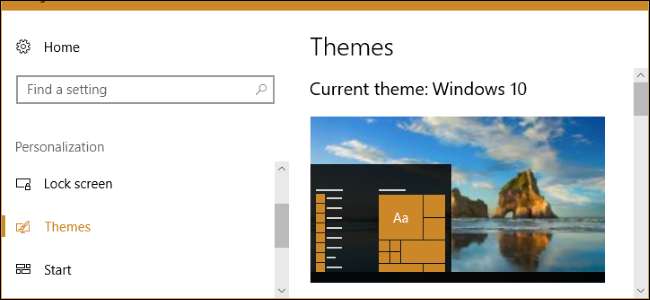
Creators Update di Windows 10 aggiunge temi a Windows Store, semplificando la personalizzazione del desktop con nuovi sfondi, suoni e colori. Questi sono gli stessi tipi di temi del desktop originariamente offerto in Windows 7 .
RELAZIONATO: Novità di Creators Update di Windows 10
Come scegliere un tema per il desktop
Vai su Impostazioni> Personalizzazione> Temi per visualizzare i temi installati. In "Applica un tema", vedrai i diversi temi installati che puoi selezionare. Fai clic su "Ottieni altri temi nello Store" e verrai indirizzato a un elenco di temi nell'applicazione Store.
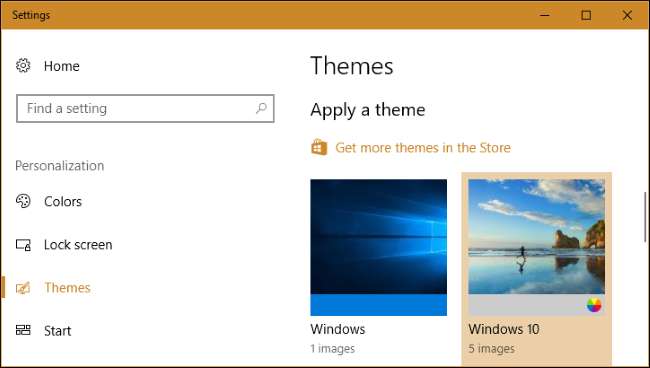
Al lancio del Creators Update, ci sono 174 temi disponibili nello Store. Sono tutti gratuiti. Fare clic su qualsiasi tema per aprire la relativa pagina e visualizzare i dettagli sul tema.
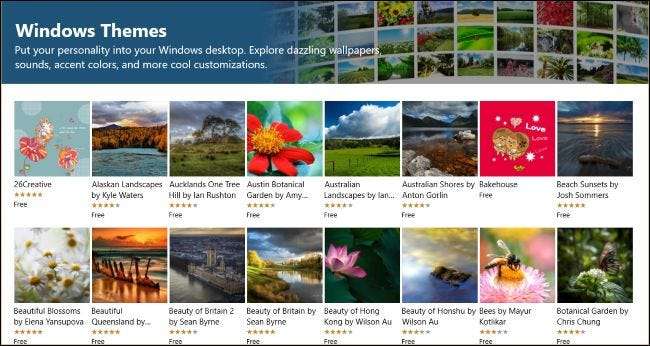
Nella pagina di un tema, fai clic sul pulsante "Ottieni" per scaricare il tema sul tuo PC.
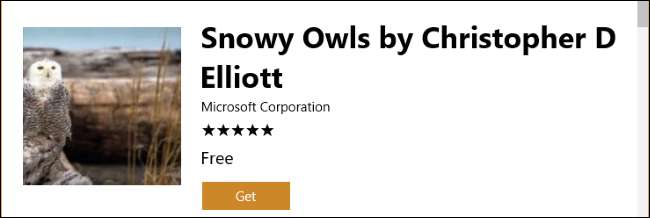
Windows scarica il tema dallo Store, dove appare nell'elenco dei temi installati nell'app Impostazioni. Basta selezionare il tema per usarlo.
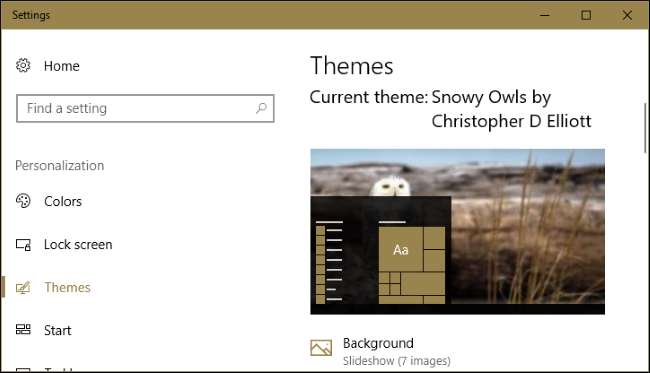
Come personalizzare il tema del desktop
I temi possono includere quattro elementi: uno o più sfondi del desktop, un colore, una serie di suoni e una serie di cursori del mouse. In pratica, scoprirai che la maggior parte dei temi fornisce una presentazione di sfondi desktop e un colore. Lasciano soli i suoni e il cursore del mouse, scegliendo "Windows Default" per i suoni e "Windows Aero" per il cursore del mouse.
Puoi visualizzare e personalizzare questi elementi facendo clic sulle opzioni "Sfondo", "Colore", "Suoni" e "Cursore del mouse" nel riquadro Temi e esamineremo ciascuno di essi a turno.
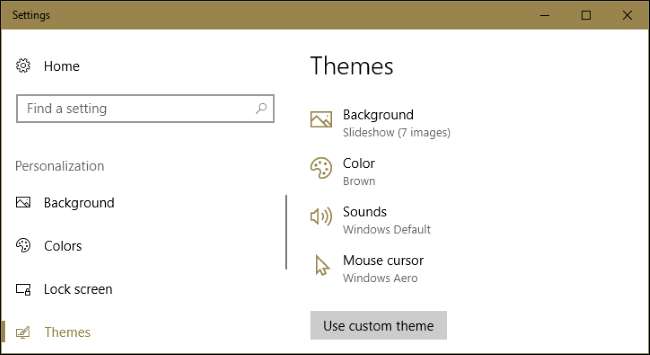
Puoi personalizzare lo sfondo facendo clic su "Sfondo". La maggior parte dei temi fornisce più immagini di sfondo e imposta una presentazione. Puoi controllare la frequenza con cui cambia lo sfondo del desktop o impostare la presentazione su "Casuale" in modo che scelga un'immagine casuale dalla presentazione ogni volta che cambia.
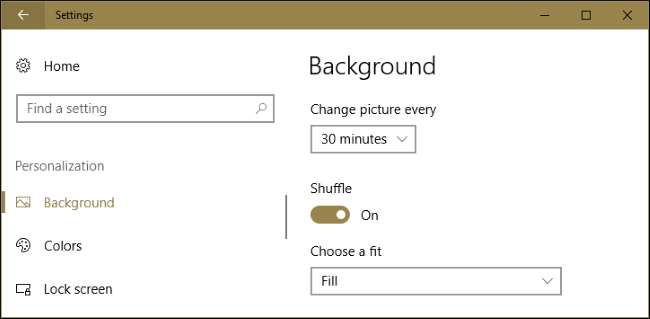
L'opzione "Colore" consente di selezionare il "colore principale" degli utenti Windows per i diversi elementi dell'interfaccia, inclusi il menu Start e la barra delle applicazioni.
Se desideri che il colore principale del tuo tema venga utilizzato per le barre del titolo della finestra, dovrai scorrere verso il basso nella schermata Colore e abilitare l'opzione "Barre del titolo" in "Mostra colore accento sulle seguenti superfici". Se non lo fai, Windows 10 utilizzerà le sue barre del titolo bianche predefinite.
RELAZIONATO: Come utilizzare un tema scuro in Windows 10
Nella parte inferiore di questa schermata, puoi scegliere la "modalità app" predefinita per scegliere tra quella integrata di Windows 10 Temi chiari e scuri per le applicazioni .
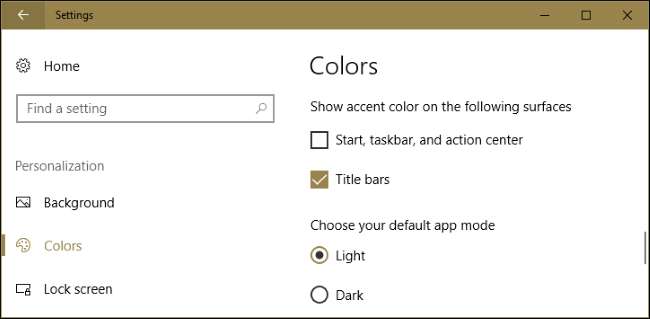
RELAZIONATO: Come disattivare (o personalizzare) gli effetti sonori in Windows
Windows riattiva il tema audio "Windows Default" ogni volta che scegli un nuovo tema. Fare clic su "Suoni" per personalizzare queste impostazioni. Scegli "Nessun suono" nella casella Schema audio e fai clic su "OK" se lo desideri disabilitare i suoni degli effetti desktop di Windows 10 .

L'opzione "Cursore del mouse" consente di selezionare uno schema del cursore del mouse o di personalizzare l'aspetto dei singoli cursori del mouse. Ad esempio, puoi passare a "Windows Black" per un cursore del mouse nero anziché bianco o abilitare un'ombra sotto il puntatore del mouse.
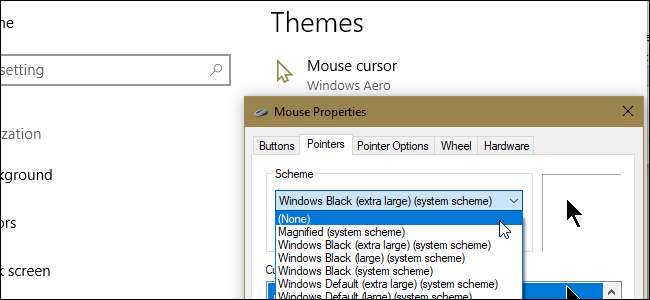
Se modifichi qualcosa, il nome del tuo tema cambierà in "Personalizzato" e potrai fare clic sul pulsante "Salva tema" per salvarlo per il futuro. Dai un nome al tema e verrà aggiunto al tuo elenco di temi. Puoi quindi tornare facilmente al tuo tema personalizzato, anche dopo averne provato altri.
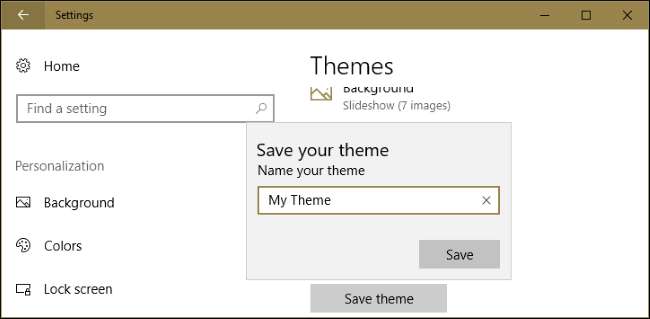
Come rimuovere un tema installato
Per rimuovere un tema installato dall'elenco, fare clic con il pulsante destro del mouse e selezionare "Elimina". Tieni presente che non puoi rimuovere i temi predefiniti con cui viene fornito Windows 10, ma solo quelli che hai creato o scaricato.

Come salvare e condividere un tema personalizzato
Per salvare un tema personalizzato in un file e condividerlo con qualcun altro, fai clic con il pulsante destro del mouse sul tema e seleziona "Salva tema per condivisione".
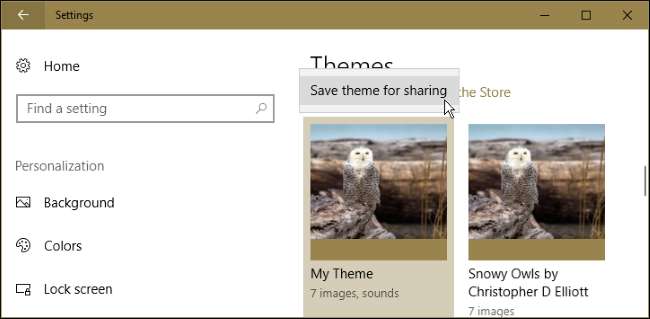
Windows salva il tema in un file .desktopthemepack, che puoi quindi condividere con altre persone. Dopo aver inviato loro il file .desktopthemepack, devono solo fare doppio clic per installarlo sul proprio PC. Il tema viene quindi visualizzato come un'opzione nel pannello Temi, proprio come i temi che ottieni dallo Store.
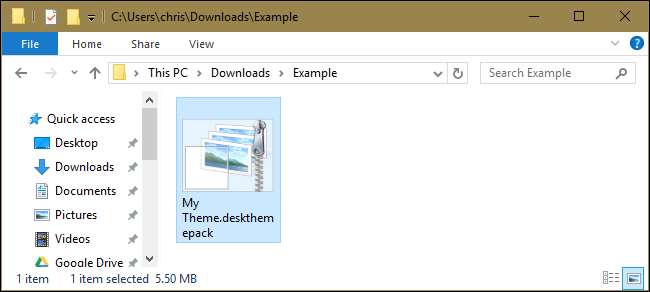
Come scegliere se il tuo tema si sincronizza
RELAZIONATO: Tutte le funzionalità che richiedono un account Microsoft in Windows 10
Se tu accedi con un account Microsoft , Windows 10 sincronizza automaticamente il tema del desktop tra i PC Windows 10 per impostazione predefinita. Cambia il tema su un PC e cambierà automaticamente sugli altri computer. Configura un nuovo PC in futuro e utilizzerà automaticamente il tema scelto dopo l'accesso.
Se non desideri che le impostazioni del tema si sincronizzino tra i tuoi PC, ad esempio se desideri utilizzare temi diversi su PC diversi, puoi disattivare questa opzione. Vai su Impostazioni> Account> Sincronizza le tue impostazioni. e impostare "Tema" su "Disattivato".
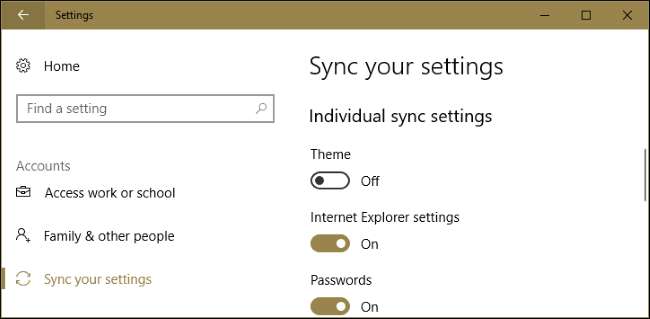
C'è un'altra cosa di cui dovresti essere consapevole, qui. Ai fini della sincronizzazione, Windows considera qualsiasi di queste impostazioni di personalizzazione che modifichi come parte del tuo tema. Quindi, anche se non applichi un nuovo tema, ad esempio cambi solo il colore o lo sfondo, le modifiche apportate vengono sincronizzate anche con altri PC sul tuo account (supponendo che abbiano anche la sincronizzazione del tema attivata).
RELAZIONATO: Come installare temi personalizzati e stili di visualizzazione in Windows
I temi offerti in Windows Store e nell'app Impostazioni sono diversi dagli "stili visivi" più avanzati di cui potresti aver sentito parlare. Gli stili visivi di terze parti non sono ancora ufficialmente supportati in Windows e ancora richiedono la modifica dei file di sistema installare.







